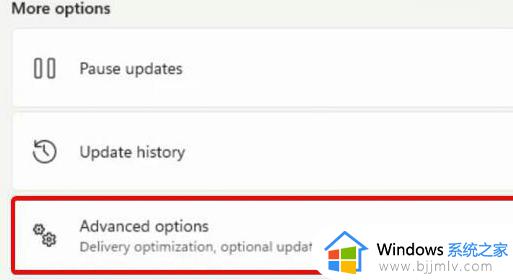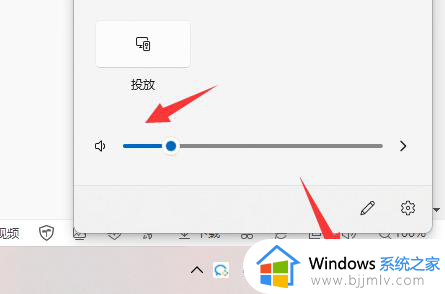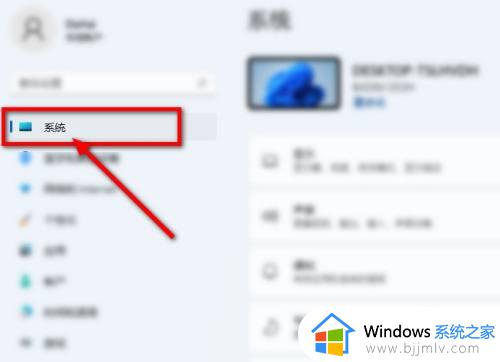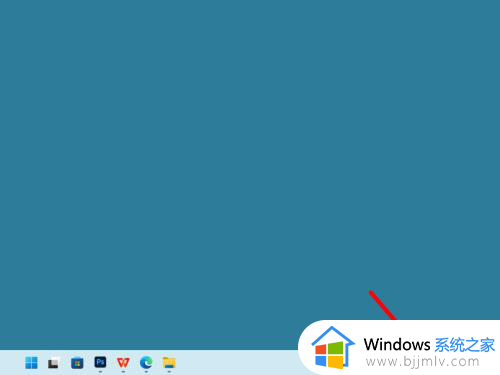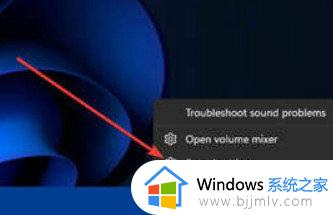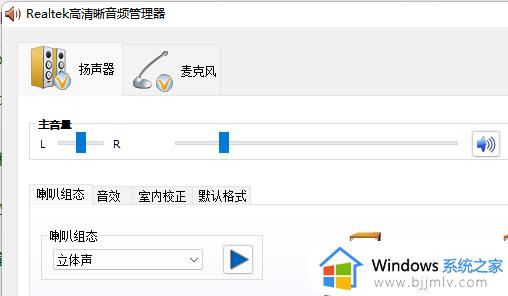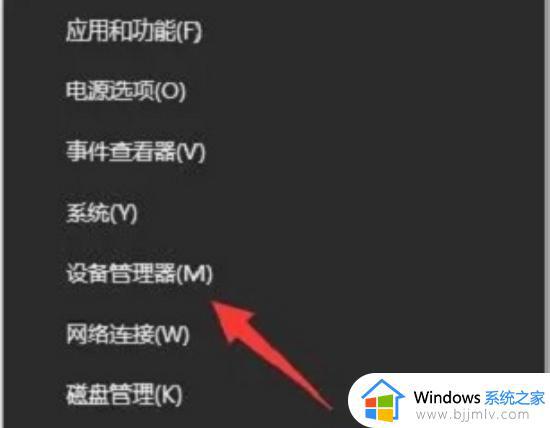更新win11后扬声器声音变小怎么办 更新win11后扬声器声音小如何解决
相信已经有很多小伙伴都更新到win11系统了,但是安装之后可能会碰到一些问题,比如就有不少用户遇到了这样一个情况,就是更新win11后扬声器声音变小了,不懂是怎么回事,为了帮助到大家,小编给大家找到了几种解决方法,大家可以跟着小编一起来看看更新win11后扬声器声音小的解决方法吧。
解决方法一:
1、右键点击任务栏声音图标,选择“声音设置”。

2、点击“系统”,右侧页面点击“更多声音设置”。
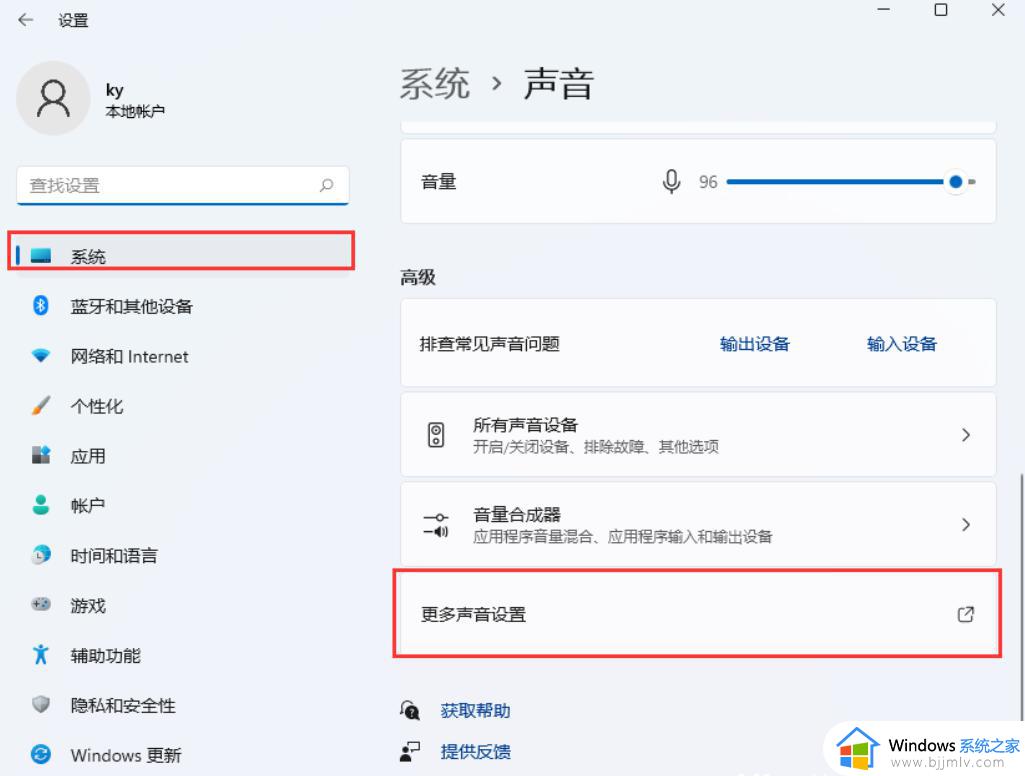
3、在播放菜单下,双击打开“扬声器”。
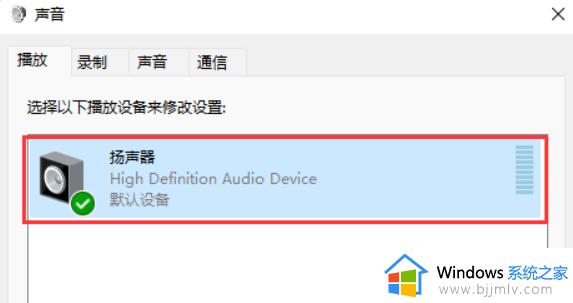
4、切换到“增强功能”菜单。
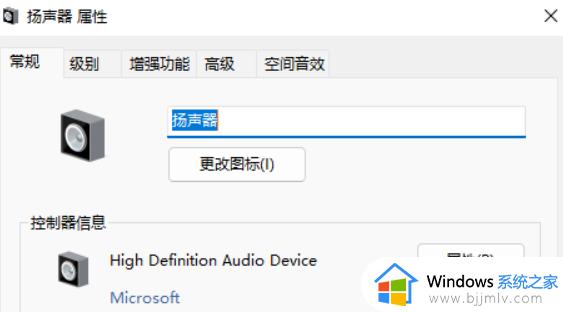
5、选择要为当前扬声器配置应用的增强功能,最后,点击应用确定保存即可。
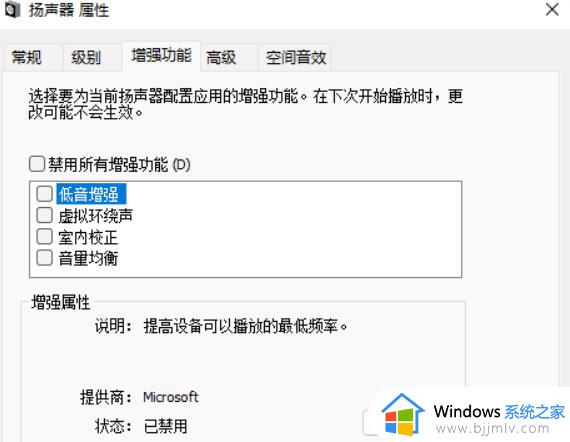
解决方法二:
1、在网上或者intel驱动官网,搜索“High Definition Audio”回车,然后选择合适自己电脑的驱动。
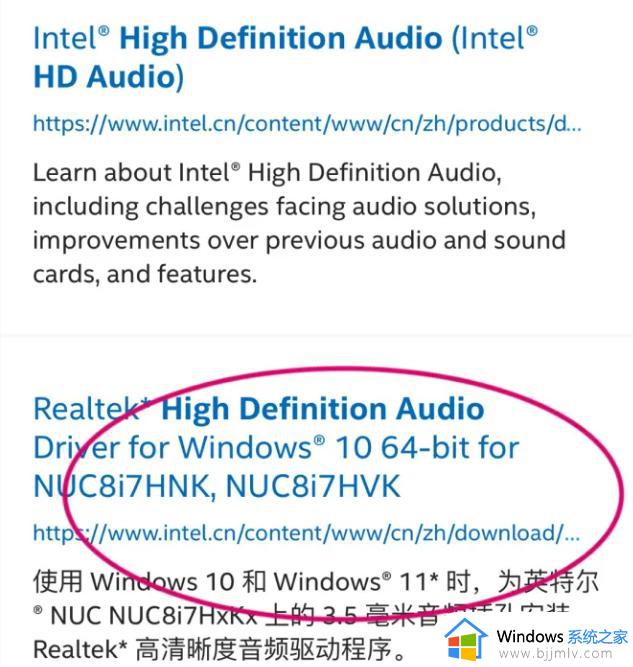
2、下载驱动到电脑桌面。
3、解压下载驱动程序包,后缀为“setup.exe”,双击安装即可。
4、根据安装提示重启几次电脑即可,第一次是系统自动卸载原来驱动,第二次是安装。若提示安装后音频显示x,再重启一次电脑就好了。
解决方法三:
如果上面的方法都无法解决win11声音很小的问题,接下来试试重装系统吧,具体的操作步骤可以参考:电脑重装系统教程。
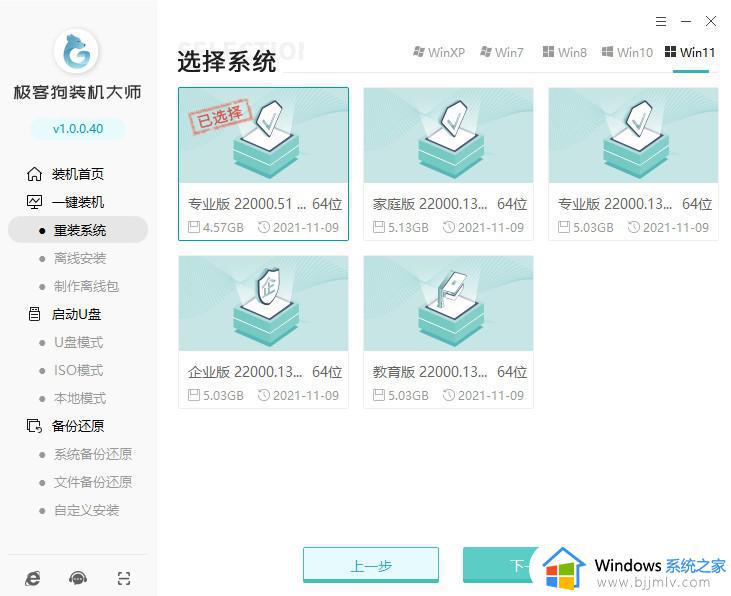
关于更新win11后扬声器声音变小的详细解决方法就给大家介绍到这里了,有遇到一样情况的用户们可以学习上述方法步骤来进行解决吧。